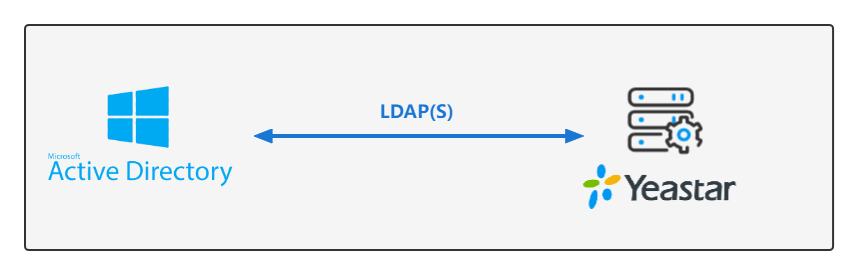对接同网络环境下的 Yeastar 智慧办公和活动目录 (AD)
本文介绍如何通过轻量级目录访问协议 (LDAP) 对接在相同网络环境下的 Yeastar 智慧办公和活动目录 (AD) 。
使用要求
- 操作系统:Windows Server 2008 / 2008 R2 / 2012 / 2012 R2 / 2016 / 2019 / 2022
-
Yeastar 智慧办公:
- 已购买 第三方集成 服务
- 服务版本为私有部署版本。
网络场景
本文适用于 Yeastar 智慧办公与活动目录(AD)部署在同一网络环境下(均为本地部署或同一云服务器)的对接,此时 Yeastar 智慧办公可直接通过默认的 LDAP 端口 389 或 LDAPS 端口 636 向活动目录发送 LDAP(S) 请求,实施对接。
注
如果你的Yeastar 智慧办公为 SaaS 版本,或你的 Yeastar 智慧办公与活动目录(AD)部署在不同网络环境下(如活动目录部署在本地,Yeastar 智慧办公部署在云服务器),则请参见 对接不同网络环境下的 Yeastar 智慧办公和活动目录 (AD) 。
先决条件
在活动目录 (AD) 中收集以下信息
-
要同步人员/部门所在的目录节点的唯一标识名(DN)。
该目录节点将作为 LDAP 查询的根目录,你可以将该目录节点内所需的 AD 用户、组织单元/组同步至 Yeastar 智慧办公。注
如果你已在 Active Directory 用户和计算机中启用了 查看 > 高级功能,可右键点击目录节点,进入 属性 > 属性编辑器 > distinguishedName 查看目录节点的 DN。
-
拥有访问上述目录节点权限的 AD 域账户的用户名和密码。
用户名格式应为用户主体名称(UPN)。注
如果你已在 Active Directory 用户和计算机中启用了 查看 > 高级功能,可右键点击 AD 域账户,进入 属性 > 属性编辑器 > distinguishedName / userPrincipalName 查看 UPN。
操作步骤
-
登录 Yeastar 智慧办公 管理后台,进入 集成。
-
在 连接服务器 栏,填写以下信息:
设置 描述 主机 IP 填写活动目录 (AD) 所在的主机 IP 地址。 传输协议 指定传输协议。
- LDAP:未加密的 LDAP 通信。
- LDAPS:使用 SSL 协议加密的 LDAP 通信。
端口 根据传输协议选择对应的端口
- LDAP:389
- LDAPS:636
目录节点 填写起始目录节点的唯一标识名 (DN),该节点将作为 LDAP 查询的根目录。 -
在 账户认证 栏,输入 AD 域账户凭据。
- 用户名:输入 AD 域账户的登录名。
- 密码:输入与登录名关联的密码。
-
点击 保存。
执行结果
集成页面显示 已连接,表明 Yeastar 智慧办公 已与 活动目录(AD)成功连接,你可以在此查看连接的详情。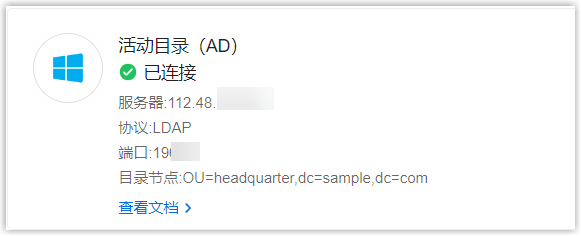
后续操作
设置同步规则,从而将指定的 AD 用户、组织单元或组同步到 Yeastar 智慧办公。更多信息,请参见 同步 AD 用户、组织单元或组到 Yeastar 智慧办公。
创建日期: 2022-12-09